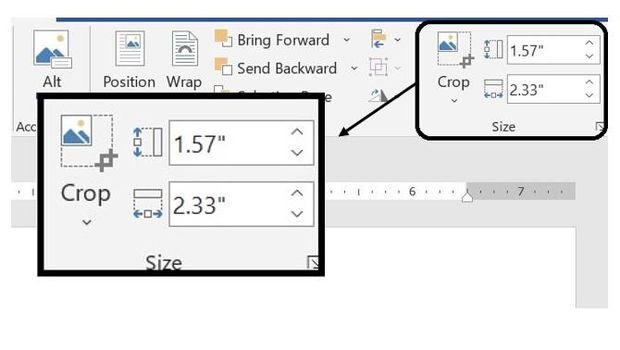Mengatur satuan ukuran di Microsoft Word adalah salah satu penyesuaian dasar yang perlu dikuasai oleh setiap pengguna. Pengaturan ini memungkinkan Anda untuk bekerja dengan lebih nyaman dan akurat, terutama saat mendesain dokumen, mengatur margin, atau menentukan ukuran objek. Word menawarkan berbagai pilihan satuan ukuran, mulai dari yang umum digunakan seperti inci dan sentimeter, hingga yang lebih spesifik seperti poin dan piksel.
Artikel ini akan memandu Anda langkah demi langkah tentang cara mengubah satuan ukuran di Microsoft Word, serta menjelaskan mengapa penyesuaian ini penting dan bagaimana pengaruhnya terhadap tampilan dokumen Anda. Kita akan membahas cara mengakses pengaturan ini di berbagai versi Word, serta memberikan tips tambahan untuk memaksimalkan penggunaannya.
Mengapa Mengatur Satuan Ukuran Penting?
Setiap dokumen yang Anda buat di Word memiliki dimensi dan tata letak. Satuan ukuran yang digunakan secara default oleh Word mungkin tidak sesuai dengan kebutuhan Anda atau standar yang berlaku di wilayah Anda. Misalnya, jika Anda terbiasa bekerja dengan sistem metrik, Anda pasti ingin menampilkan ukuran dalam sentimeter, bukan inci.
Berikut adalah beberapa alasan utama mengapa penting untuk mengatur satuan ukuran di Word:
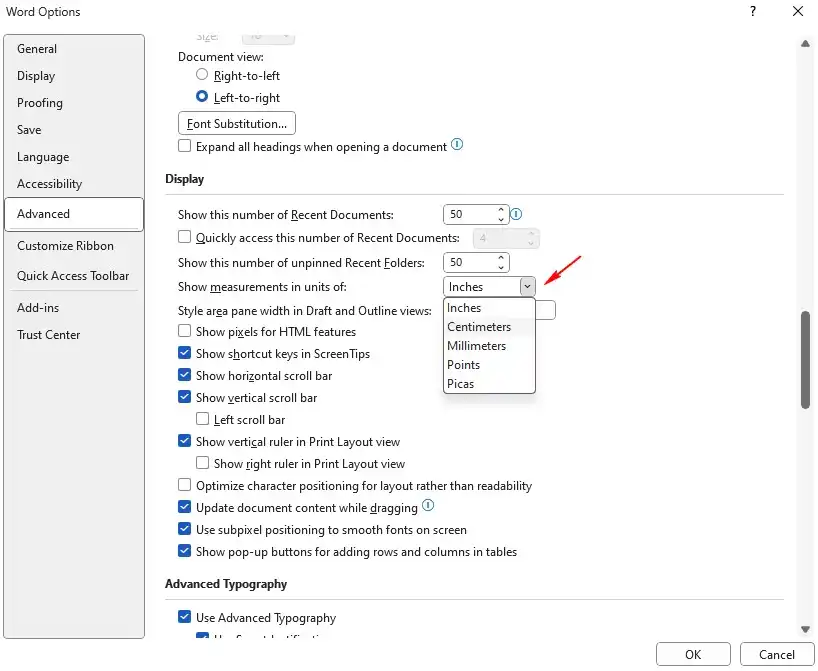
- Akurasi dan Presisi: Menggunakan satuan yang Anda pahami dan kuasai akan membantu Anda menempatkan elemen dengan lebih akurat. Ini sangat penting dalam dokumen profesional, laporan, atau materi pemasaran di mana presisi visual sangat krusial.
- Kesesuaian dengan Standar: Di berbagai negara dan industri, ada standar ukuran yang berbeda. Misalnya, banyak negara di luar Amerika Serikat menggunakan sentimeter sebagai satuan utama. Menyesuaikan satuan di Word memastikan dokumen Anda sesuai dengan standar yang berlaku.
- Kemudahan Penggunaan: Jika Anda terbiasa mengukur sesuatu dalam sentimeter, bekerja dengan nilai inci bisa terasa membingungkan. Mengubah satuan membuat proses pengaturan margin, tabulasi, dan ukuran gambar menjadi lebih intuitif.
- Konsistensi Dokumen: Untuk dokumen yang panjang atau proyek yang melibatkan banyak file, menjaga konsistensi satuan ukuran di semua dokumen akan mencegah kesalahan dan memudahkan kolaborasi.
Cara Mengubah Satuan Ukuran di Microsoft Word
Proses mengubah satuan ukuran di Microsoft Word pada dasarnya sama di sebagian besar versi modernnya, meskipun letak persisnya mungkin sedikit berbeda. Berikut adalah langkah-langkah umum yang dapat Anda ikuti:
Langkah 1: Akses Opsi Word
Pertama, Anda perlu membuka menu opsi Word. Cara paling umum untuk melakukannya adalah sebagai berikut:
- Klik tab "File" di sudut kiri atas jendela Word.
- Setelah menu "File" terbuka, cari dan klik "Options" (atau "Word Options" tergantung versi Anda) di bagian bawah daftar menu di sebelah kiri.
Langkah 2: Navigasi ke Pengaturan Tampilan (Display)
Jendela "Word Options" akan muncul. Di jendela ini, Anda akan melihat berbagai kategori pengaturan di sebelah kiri. Cari dan klik kategori "Display".
Langkah 3: Temukan Pilihan Satuan Ukuran
Di panel kanan jendela "Word Options" yang menampilkan pengaturan "Display", gulir ke bawah hingga Anda menemukan bagian yang berkaitan dengan "Show measurements in units of:" atau "Display units:".
Di sinilah Anda akan menemukan daftar pilihan satuan ukuran yang tersedia.
Langkah 4: Pilih Satuan Ukuran yang Diinginkan
Klik pada daftar dropdown (kotak yang bisa diklik untuk menampilkan pilihan) di samping "Show measurements in units of:". Anda akan melihat daftar satuan ukuran yang dapat Anda pilih, biasanya meliputi:
- Inches: Satuan ukuran imperial yang umum digunakan di Amerika Serikat.
- Centimeters: Satuan ukuran metrik yang umum digunakan di sebagian besar negara di dunia.
- Millimeters: Satuan metrik yang lebih kecil, sering digunakan untuk pengukuran yang lebih presisi.
- Points: Satuan yang sering digunakan dalam tipografi, di mana 1 inci kira-kira setara dengan 72 poin.
- Picas: Satuan lain yang digunakan dalam tipografi, di mana 1 pica sama dengan 12 poin.
Pilih satuan yang paling sesuai dengan preferensi dan kebutuhan Anda. Misalnya, jika Anda ingin dokumen Anda menggunakan sentimeter, pilih "Centimeters".
Langkah 5: Simpan Perubahan
Setelah Anda memilih satuan ukuran yang diinginkan, klik tombol "OK" di bagian bawah jendela "Word Options" untuk menyimpan perubahan Anda.
Setelah Anda mengklik "OK", semua pengukuran yang ditampilkan di Word, seperti margin, tabulasi, ukuran gambar, dan spasi, akan secara otomatis beralih ke satuan yang baru saja Anda pilih.
Contoh Pengaruh Perubahan Satuan Ukuran
Mari kita lihat bagaimana perubahan satuan ukuran dapat memengaruhi tampilan dokumen Anda.
Misalkan Anda memiliki dokumen dengan margin kiri dan kanan masing-masing 1 inci. Jika Anda mengubah satuan ukuran dari inci ke sentimeter, Word akan secara otomatis mengonversi nilai tersebut. Karena 1 inci setara dengan kira-kira 2.54 sentimeter, margin Anda sekarang akan ditampilkan sebagai 2.54 cm di kedua sisi.
Hal yang sama berlaku untuk ukuran font. Jika Anda mengatur ukuran font menjadi 12 poin, dan Anda beralih ke satuan pengukuran yang berbeda, Word akan tetap menampilkan ukuran font tersebut, namun alat ukur lainnya akan berubah.
Satuan Ukuran di Berbagai Versi Word
Meskipun langkah-langkah di atas berlaku untuk sebagian besar versi Word modern (Word 2010, 2013, 2016, 2019, dan Microsoft 365), berikut adalah sedikit panduan jika Anda menggunakan versi yang sedikit lebih lama atau berbeda:
-
Word 2007:
- Klik tombol "Office Button" (logo Office di sudut kiri atas).
- Klik "Word Options".
- Pilih "Advanced" di menu sebelah kiri.
- Gulir ke bawah ke bagian "Show document content".
- Di sana Anda akan menemukan opsi "Measure in units of:".
- Pilih satuan yang diinginkan dan klik "OK".
-
Word untuk Mac:
- Buka dokumen Word.
- Klik menu "Word" di bilah menu di bagian atas layar.
- Pilih "Preferences".
- Di jendela Preferences, cari dan klik "General" (atau terkadang "View" tergantung versi).
- Anda akan menemukan opsi "Ruler units:" atau "Units of measure:".
- Pilih satuan yang Anda inginkan dari daftar dropdown.
- Tutup jendela Preferences.
Tips Tambahan untuk Mengatur Satuan Ukuran
- Pahami Konversi: Penting untuk memiliki pemahaman dasar tentang konversi antar satuan ukuran yang sering Anda gunakan. Misalnya, mengetahui bahwa 1 inci = 2.54 cm atau 12 poin = 1 pica akan sangat membantu.
- Konsistensi dalam Proyek: Jika Anda mengerjakan proyek yang membutuhkan beberapa dokumen, pastikan semua dokumen menggunakan satuan ukuran yang sama. Ini akan mencegah kebingungan saat mencetak atau berbagi file.
- Perhatikan Ruler (Penggaris): Setelah mengubah satuan ukuran, perhatikan penggaris yang muncul di bagian atas dan sisi kiri jendela Word. Penggaris ini akan mencerminkan satuan ukuran yang baru saja Anda pilih, memberikan referensi visual yang jelas.
- Pengaturan Lain yang Terkait: Selain satuan ukuran, Anda mungkin juga ingin memeriksa pengaturan lain di bagian "Display" atau "Advanced" yang mungkin memengaruhi tampilan dokumen Anda, seperti menampilkan spasi antar paragraf atau karakter tersembunyi.
Kesimpulan
Mengubah satuan ukuran di Microsoft Word adalah penyesuaian sederhana namun sangat berdampak yang dapat meningkatkan efisiensi dan akurasi kerja Anda. Dengan mengikuti langkah-langkah yang dijelaskan di atas, Anda dapat dengan mudah menyesuaikan Word agar sesuai dengan preferensi pribadi, kebutuhan proyek, atau standar industri Anda. Luangkan waktu untuk menjelajahi opsi ini dan temukan pengaturan yang paling nyaman bagi Anda, sehingga pengalaman Anda dalam membuat dokumen menjadi lebih lancar dan profesional.